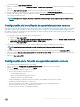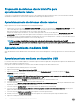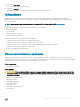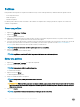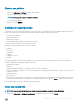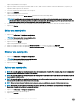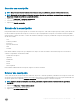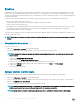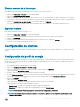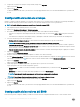Users Guide
Se abrirá el formulario Crear solicitud de licencia.
2 Rellene el formulario y proporcione un Nombre de dominio, el Nombre de la organización y su dirección de correo electrónico donde
se indica.
3 Haga clic en Crear archivo de licencia y guarde el archivo LicenseReq.xml que se genera en el disco duro.
4 Envíe un mensaje de correo electrónico con el archivo LicenseReq.xml adjunto a AMTProvisioning@dell.com.
5 Cuando reciba el archivo de licencia de Dell, haga clic en el botón Importar archivo de licencia para importar el archivo de licencia y
activar el aprovisionamiento remoto.
NOTA: Puede que tarde un par de días recibir el archivo de licencia de Dell, ya que es un proceso que se realiza de forma
manual.
Conguración del certicado de aprovisionamiento remoto
Para utilizar la función de aprovisionamiento remoto de AMT, debe tener un certicado de aprovisionamiento de AMT válido. Un certicado
válido debe proceder de una autoridad de certicación (CA) de terceros de conanza, ser un certicado autormado o ambas opciones.
Para obtener un archivo de certicado de servidor relacionado con el aprovisionamiento de AMT de una CA de terceros de conanza, siga
los pasos que se indican a continuación:
1 Cree un archivo de texto de solicitud de rma de certicado (CSR).
a Haga clic en Crear archivo CSR.
b Rellene el formulario Crear un archivo de solicitud de rma de certicado (CSR) y proporcione Nombre común, Nombre de la
organización
, Ciudad/Localidad, Estado/Provincia y Código de país.
c Haga clic en Crear archivo CSR.
2 Lleve el archivo CSR a una CA de terceros de conanza y adquiera un archivo de certicado de servidor de la CA.
NOTA
: Es posible que se tarde varios días en recibir el archivo de certicado de servidor de parte de la
CA.
3 Para importar el archivo de certicado de servidor adquirido una vez que lo reciba de la CA, haga clic en Crear archivo PFX.
4 Rellene el formulario Crear un archivo de intercambio de información personal (PFX) y proporcione la ruta al archivo de certicado
de servidor y una contraseña para el archivo PFX.
5 Haga clic en Crear archivo PFX.
Conguración de la función de aprovisionamiento remoto
1 Inicie la aplicación Dell Command | Intel vPro Out of Band.
2 Haga clic en la pestaña Conguración de aprovisionamiento remoto e ingrese la información requerida.
3 Haga clic en Guardar y, a continuación, haga clic en Aplicar.
El software realizará los siguientes cambios en el entorno:
• Crea los siguientes objetos en Active Directory:
• Usuario administrador de RCS
• Grupo de seguridad de administradores de AMT
• Unidad de organización de equipos de AMT
• Agrega una plantilla de certicado de servidor web de AMT a la autoridad de certicación seleccionada
• Instala Intel Setup and Conguration Software (SCS)
• Importa los certicados especicados en el almacén personal de la cuenta de administrador de RCS
• Crea un perl AMT en el servicio de conguración remota (RCS)
• Crea dos secuencias de tareas en Conguration Manager
La aplicación Dell Command | Intel vPro Out Of Band
21